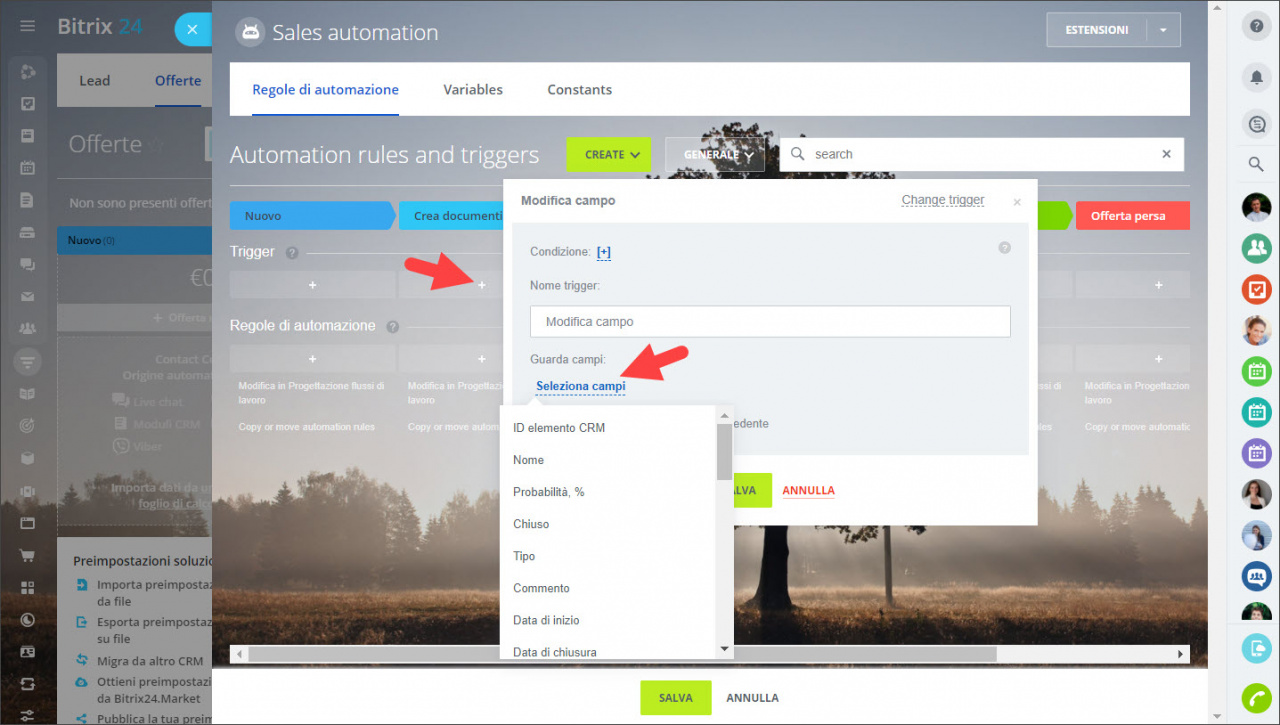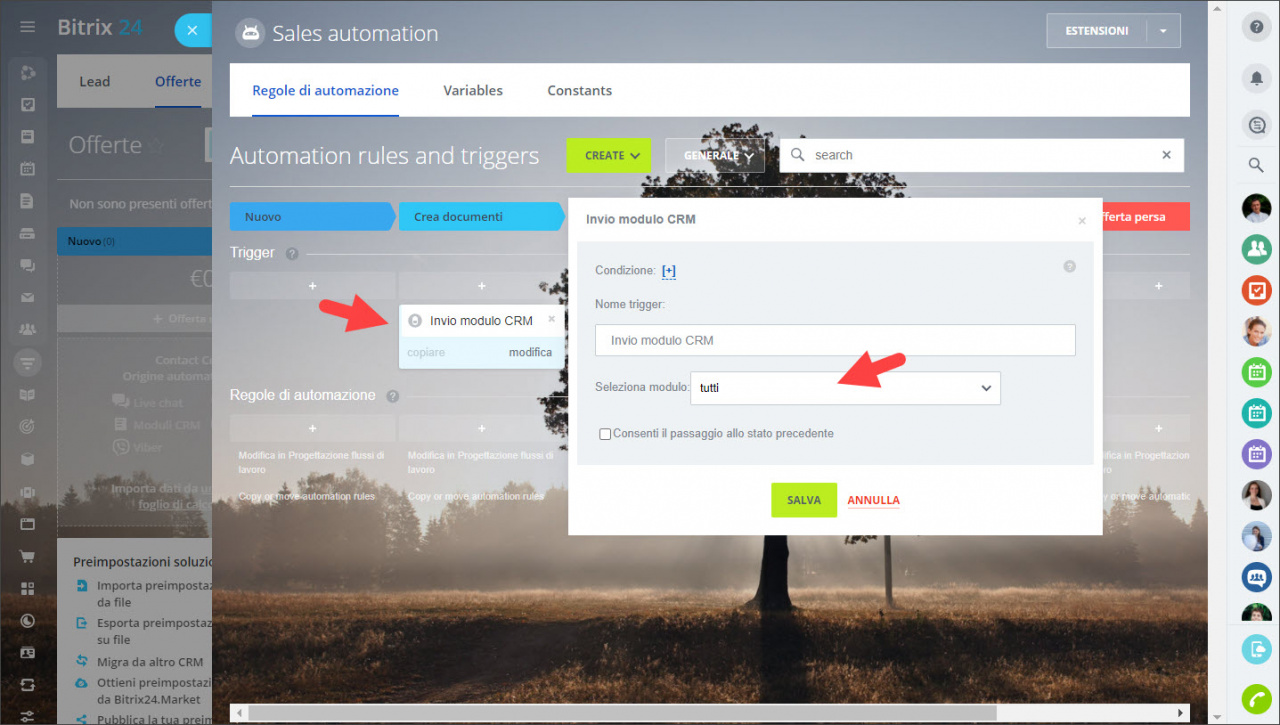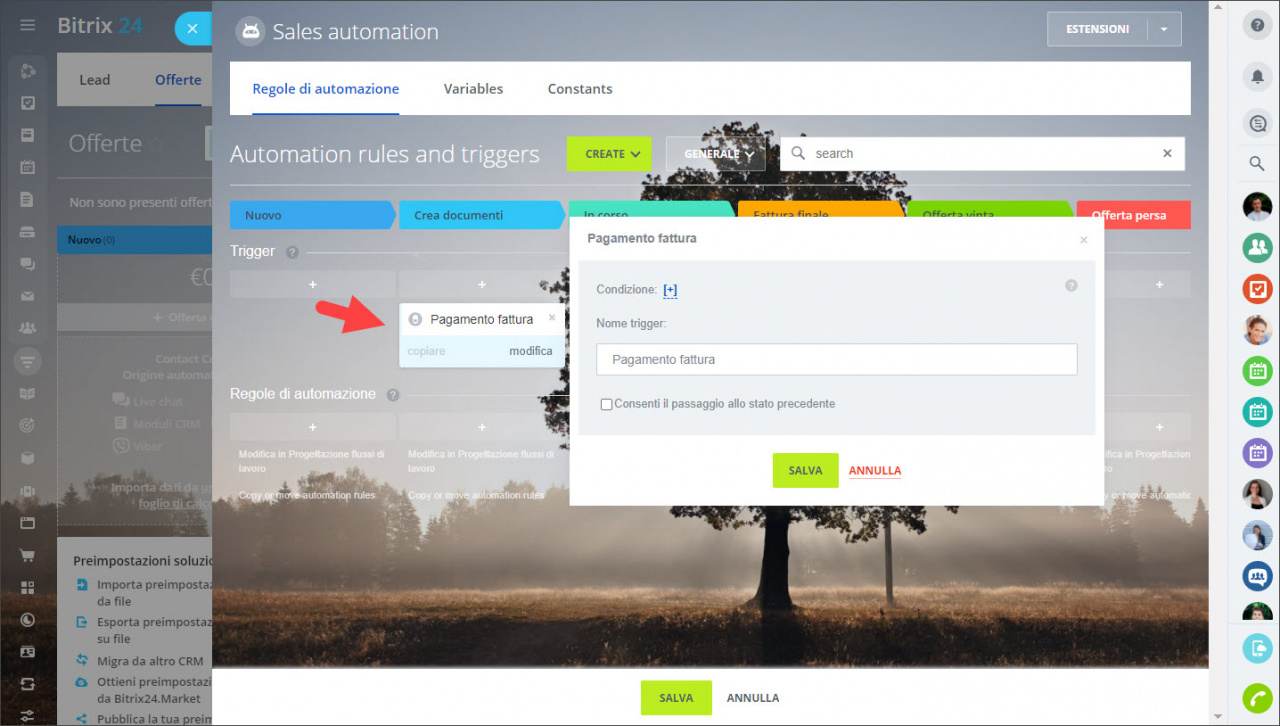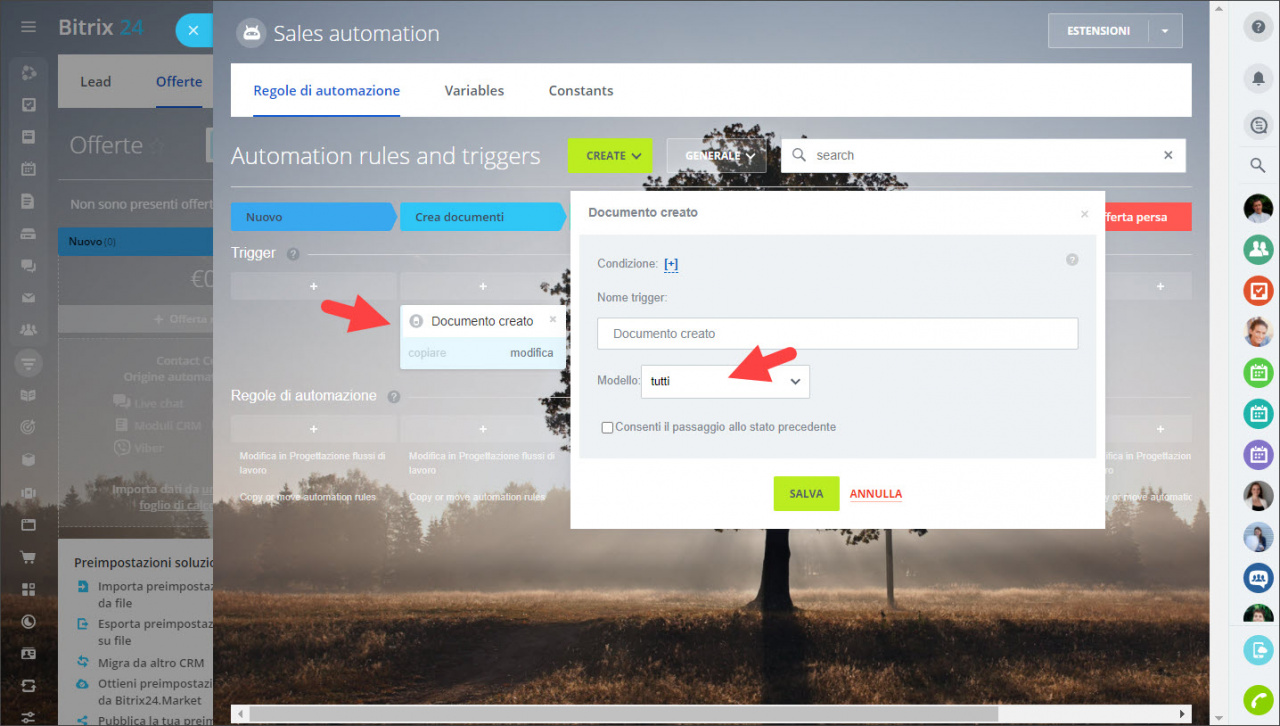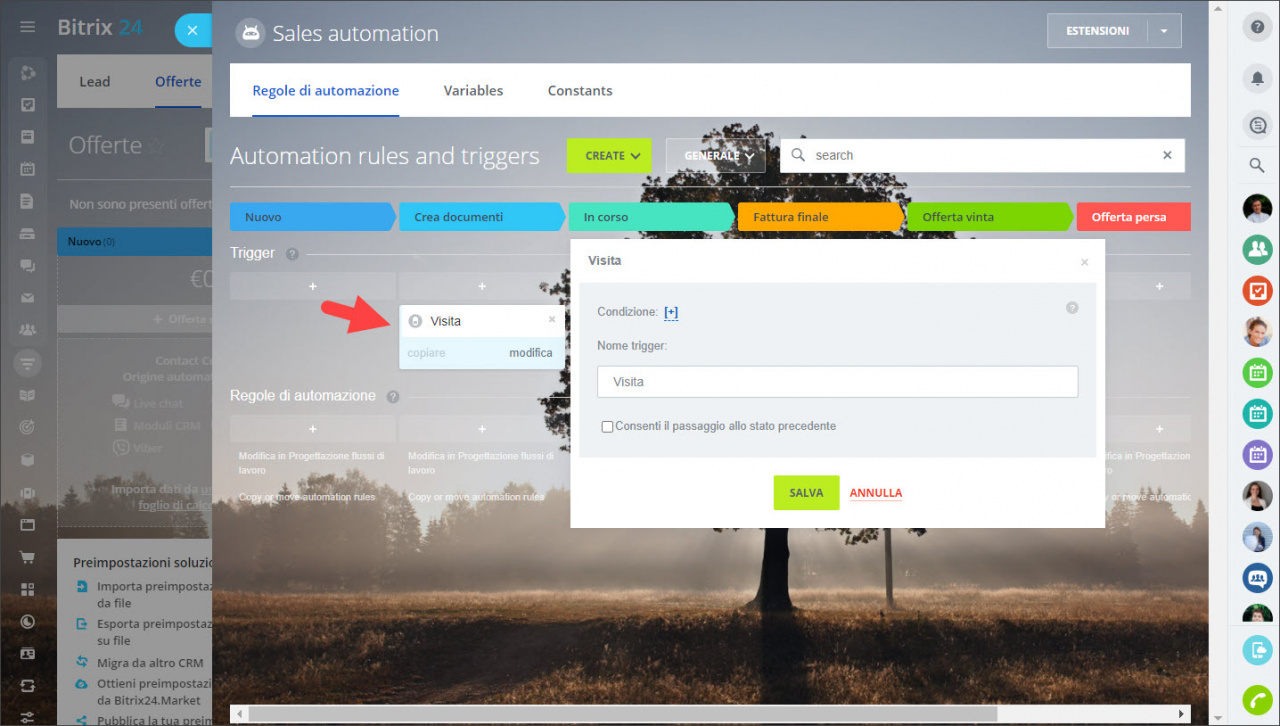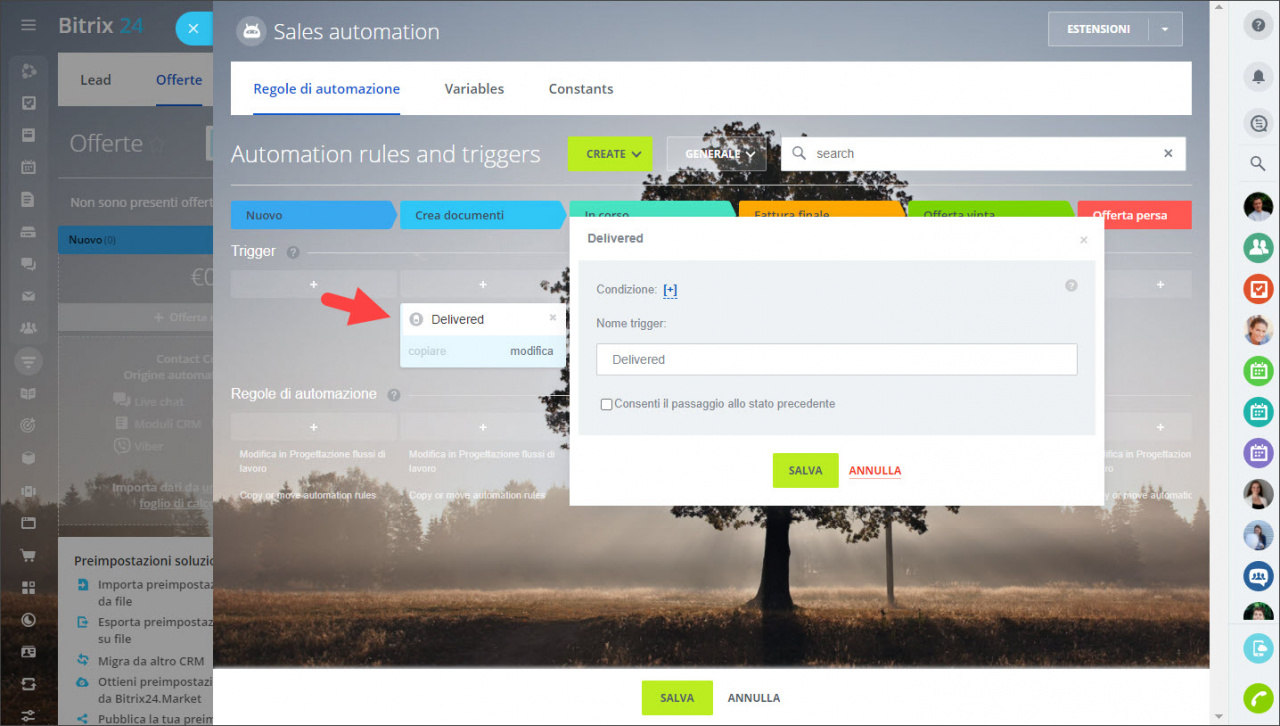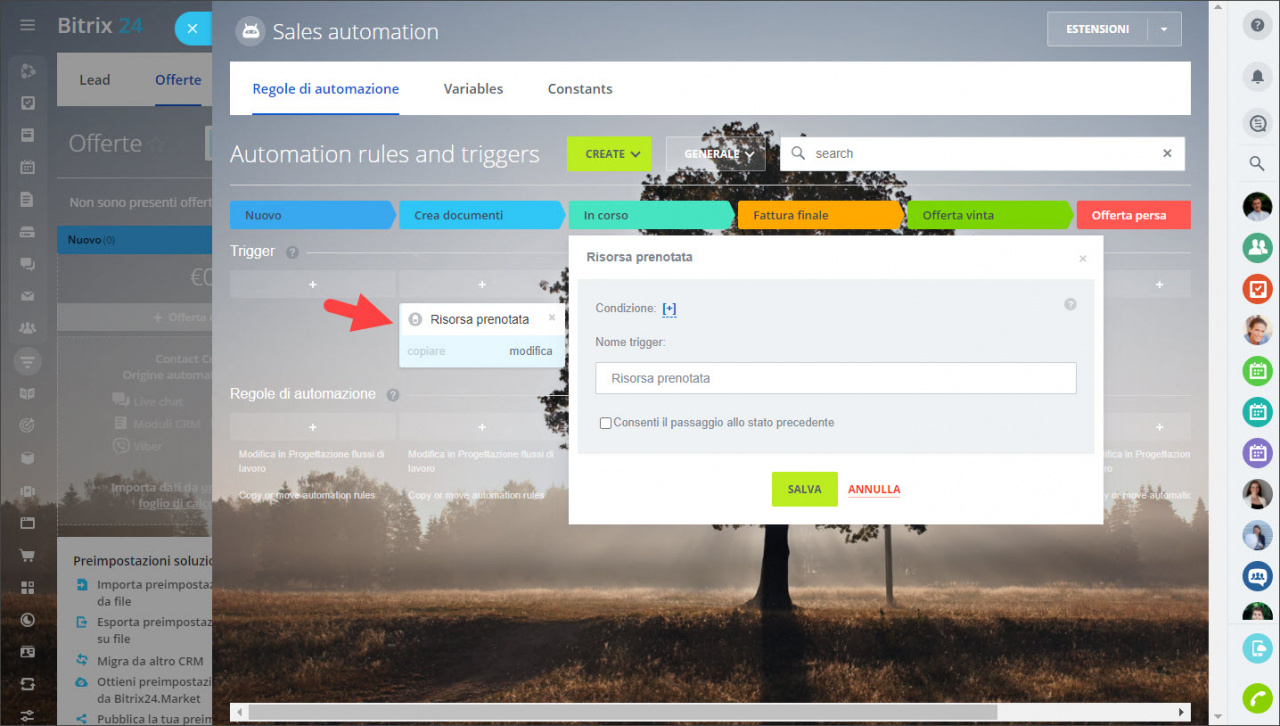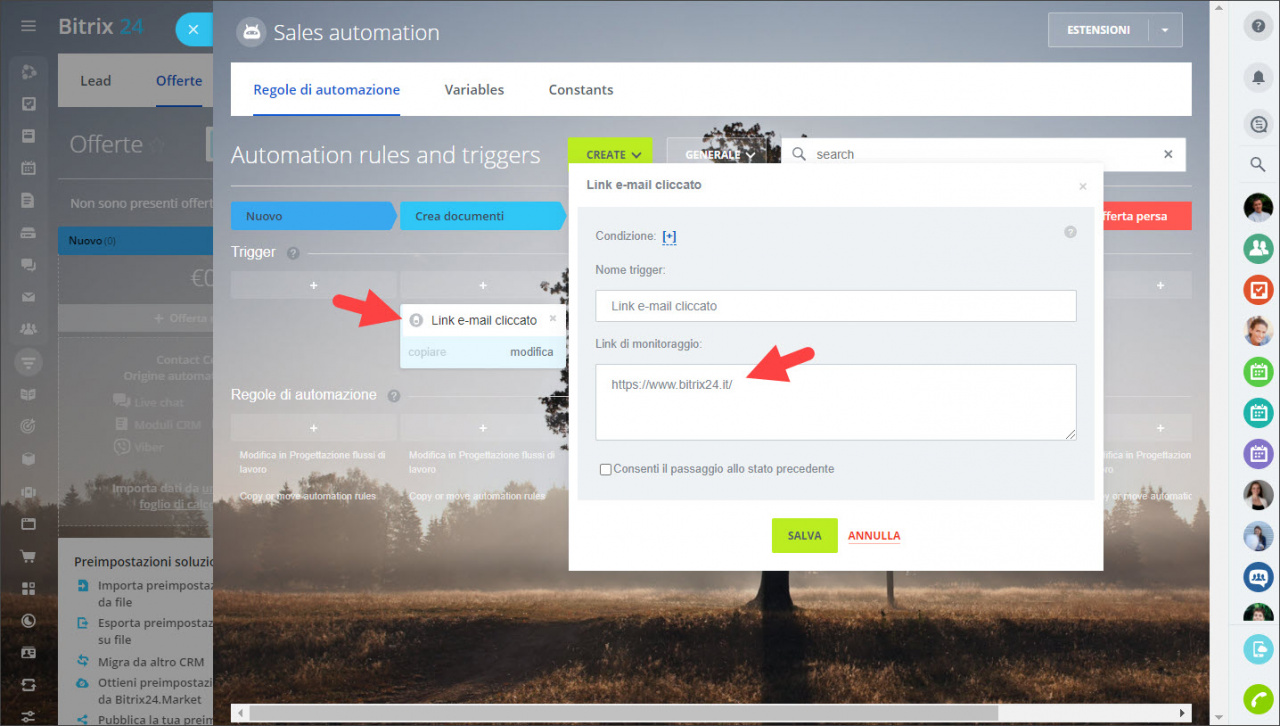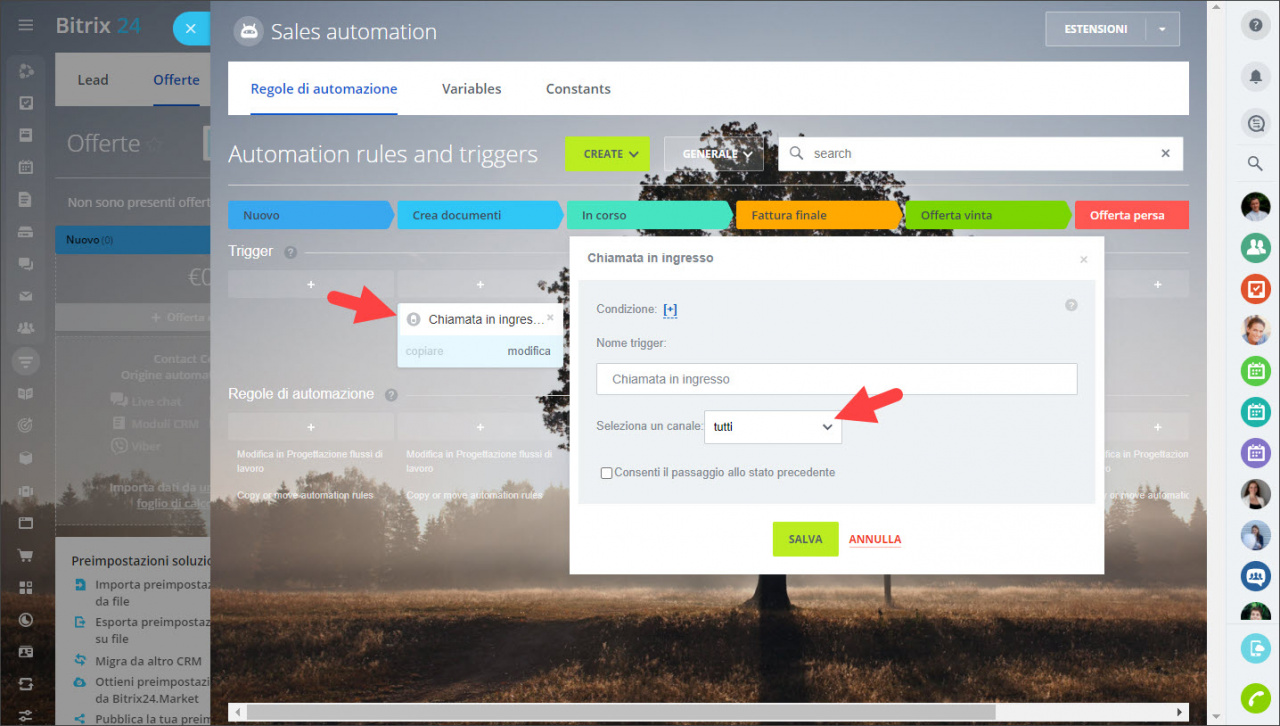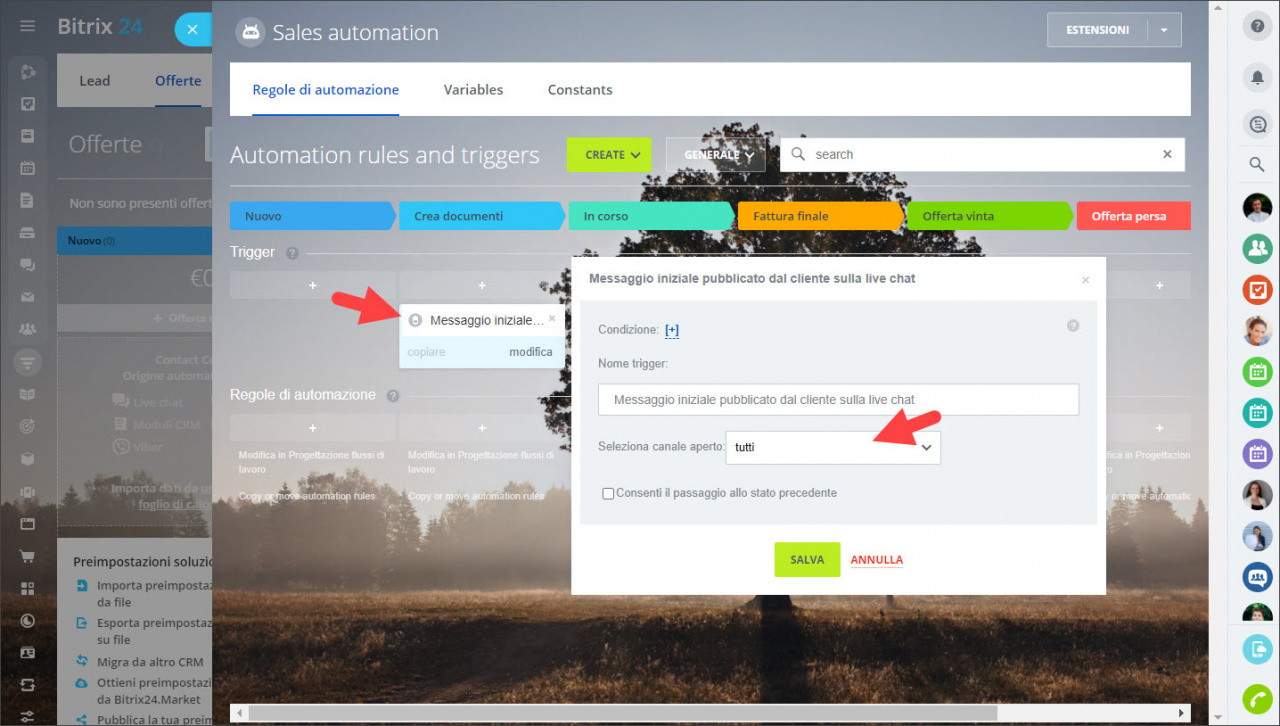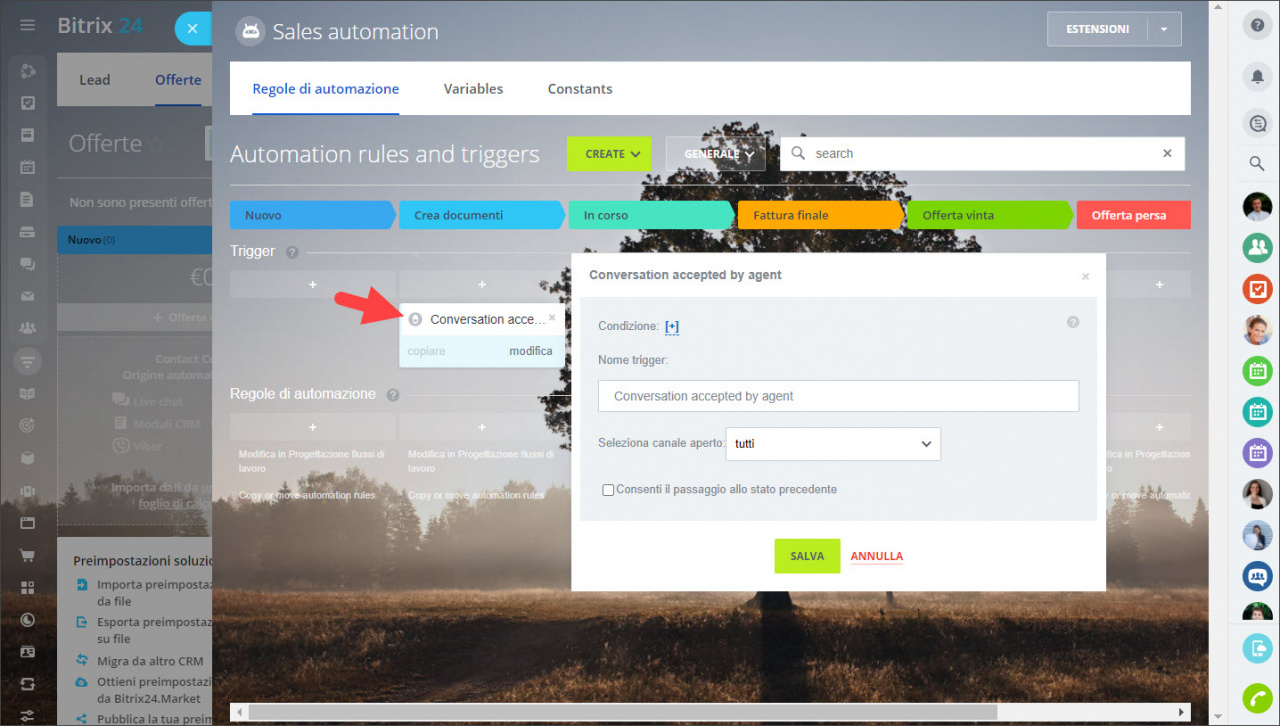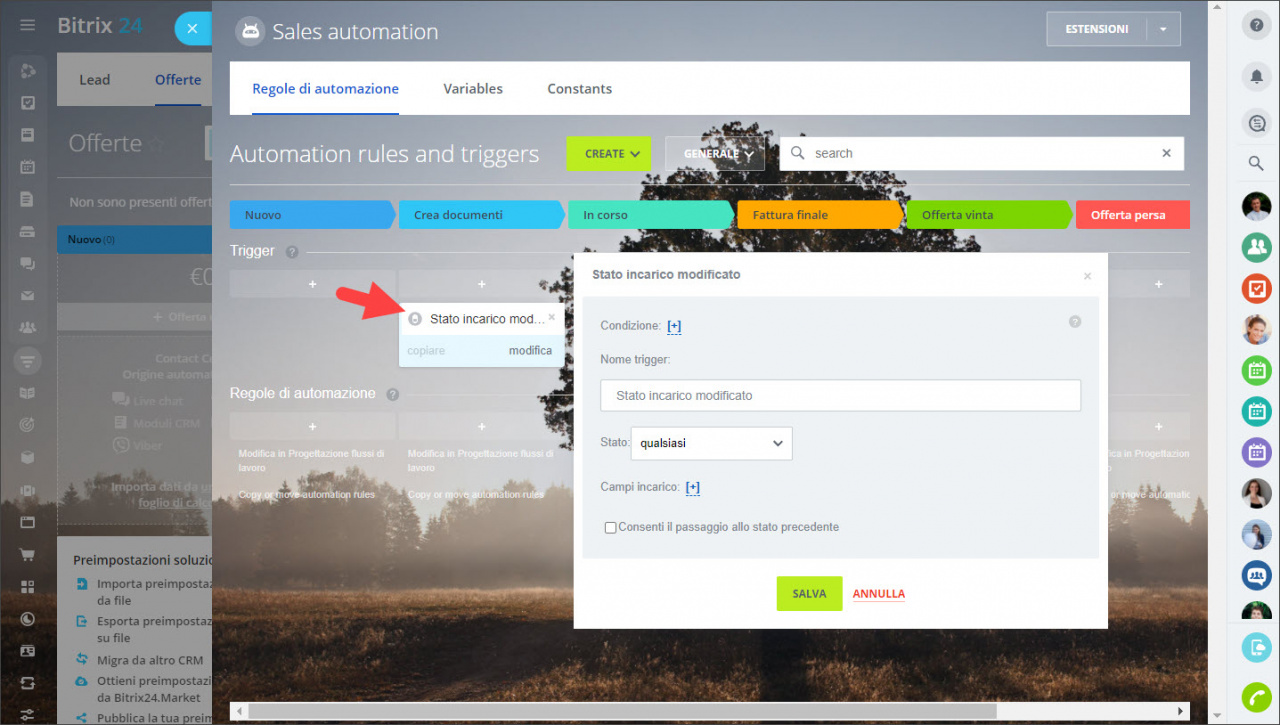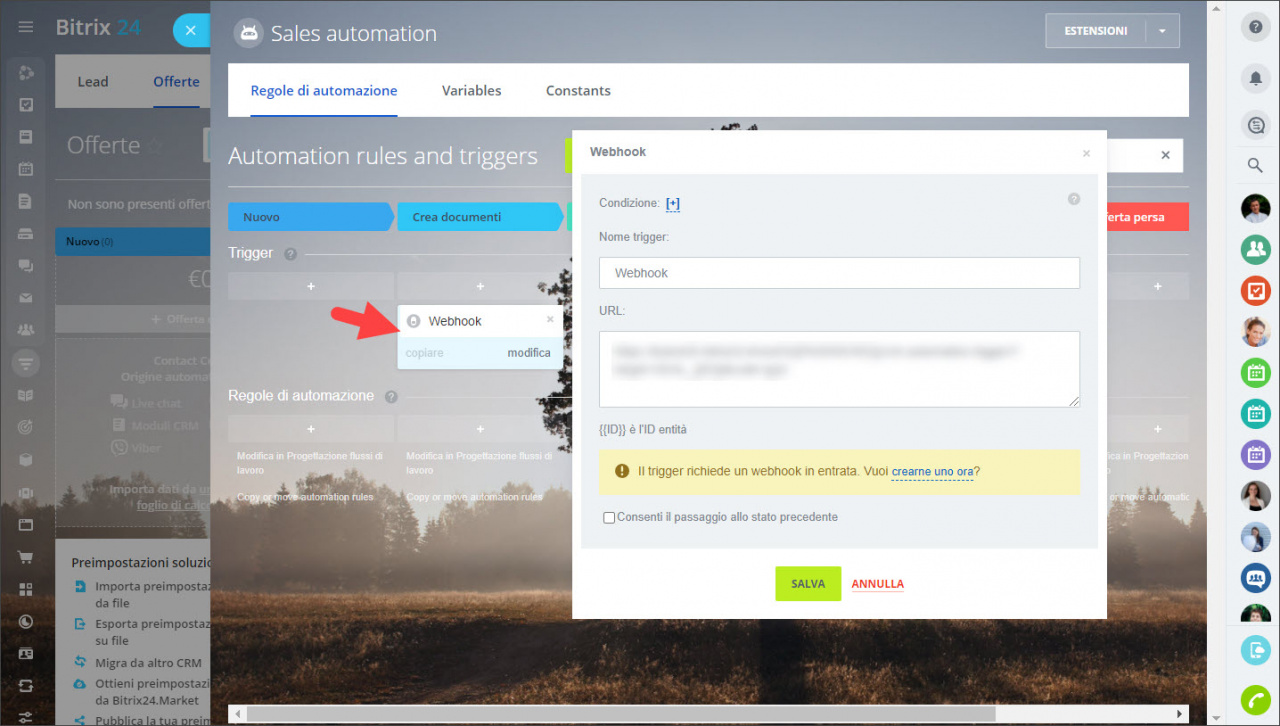Bitrix24 ha
una nuova interfaccia. Alcune immagini degli articoli potrebbero non corrispondere ancora al nuovo design, le aggiorneremo presto.
I trigger possono essere suddivisi in 3 gruppi: modifiche nel CRM, comunicazioni con i clienti e tutti gli altri trigger.
Modifiche nel CRM
Modifica responsabile/Modifica campo
Il trigger viene attivato quando nel campo dell’elemento si cambia il valore del campo selezionato.
Invio modulo CRM/Callback
Il trigger viene attivato quando il cliente compila il modulo CRM. Nelle impostazioni puoi selezionare tutti i moduli CRM oppure uno specifico. Il trigger Callback prevede solo i moduli CRM di callback, quello Invio modulo CRM, invece, tutti i moduli CRM disponibili, incluso il modulo CRM di callback.
Pagamento fattura/Pagamento dell’ordine
Il trigger si attiva quando lo stato della fattura o dell’ordine si cambia a Pagato.
Il trigger non verifica il saldo del conto bancario. Il trigger viene avviato quando si cambia lo stato della fattura/dell'ordine e non al momento di accredito su conto corrente.
Documento creato/Documento aperto
Il trigger si avvia quando nell’elemento viene creato un documento in base al modello selezionato oppure quando il cliente apre il documento. Nelle impostazioni puoi selezionare tutti i modelli oppure uno specifico.
Visita
Il trigger si avvia quando viene utilizzato lo strumento Visita.
Delivered (Consegnato)
Il trigger viene avviato quando lo stato della consegna si cambia a Consegnato.
Risorsa prenotata
Il trigger si avvia quando nella scheda dell’elemento viene prenotata una risorsa.
Comunicazioni con i clienti
E-mail in arrivo/E-mail visualizzata/Link e-mail cliccata
Il trigger si avvia quando viene effettuata una delle azioni sopraccitate. Se utilizzi il trigger Link e-mail cliccata, non dimenticare di indicare un link per accedere, ad esempio, al sito o al profilo dell’azienda sui social.
Chiamata in ingresso/Chiamata in uscita/Chiamata persa
Il trigger si attiva se hai chiamato il cliente o non hai risposto alla sua chiamata. Nelle impostazioni puoi selezionare tutti i canali di telefonia o uno specifico.
Messaggio iniziale pubblicato dal cliente sulla live chat/Ogni messaggio pubblicato dal cliente sulla live chat
Il trigger si attiva non appena il cliente manda un messaggio nella chat del Canale aperto.
Puoi selezionare tutti i canali o uno in particolare.
Conversation accepted by agent (Chat accettata dall’utente)/Chat accettata dall'utente (tempo di reazione)
Il trigger si attiva quando l’utente accetta la chat del Canale aperto. Nel trigger Chat accettata dall'utente (tempo di reazione) è possibile selezionare ulteriori condizioni.
Altri
Stato incarico modificato
Il trigger viene attivato quando si cambia lo stato dell’incarico associato all’elemento CRM. Occorre selezionare lo stato desiderato nelle impostazioni del trigger.
Trigger app/Webhook
Il trigger viene avviato quando si attiva un Webhook o un trigger da applicazioni di terze parti.